受付メールでも発送メールでもない、
レビューのお願い等決まったメールを定期的に一斉に送りたい等の場合に便利な、
フォローメールの機能の使い方をご紹介します。
(※より自由度の高いフリーメールの使い方はこちらから!!
送りたいメール文の設定手順から確認されたい場合は、
「1.送りたいメール文の設定手順」→「2.設定したメール文で送信する方法」
の順にタブを切り替えてご確認下さい。
メール文は既に出来ていて送信手順だけ確認したい場合は、
「2.設定したメール文で送信する方法」のタブの内容をご確認下さい。
1.店舗アップメインメニューから「メールマスタ」を開きます。
2.「フォロー1」「フォロー2」「フォロー3」で全部で3つ異なる固定文面を作れますので、作りたいフォローの「タイトル」を押します。
(ここでは例としてフォロー1で作ります。)
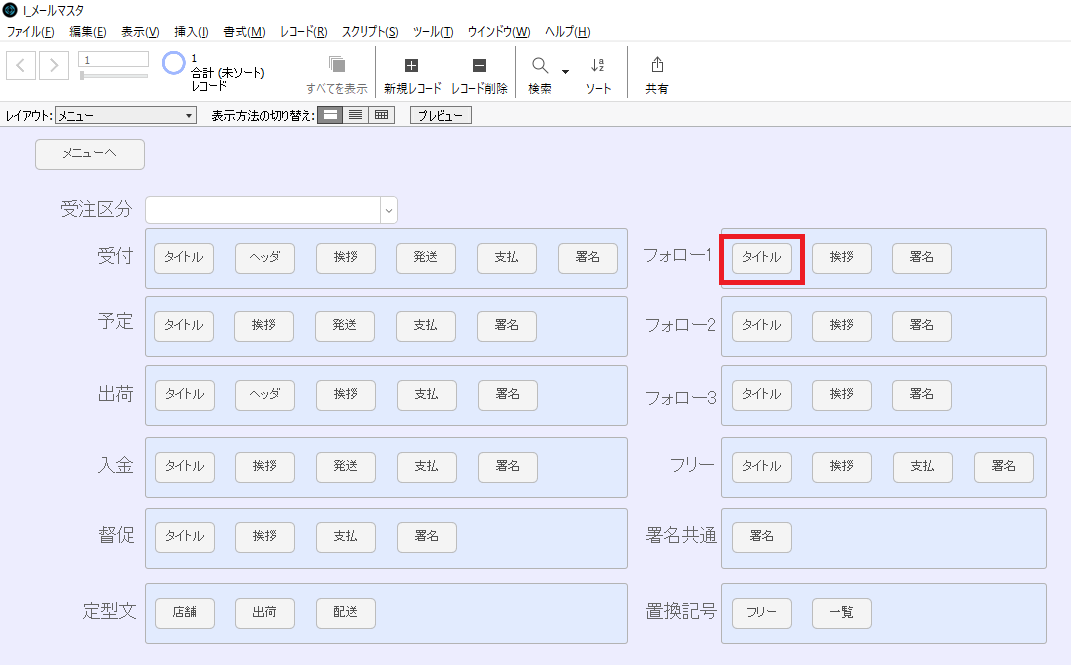
3.「新規」ボタンを押します。
4.一番下の空のレコードが出来るので、プルダウンの付いている欄(画像赤枠の2つ)にそのメールを送りたい店舗の区分と、ギフトかそうでないかを選択します。
(楽天とヤフー両方送りたい等の場合はその数分新規で作成してください。)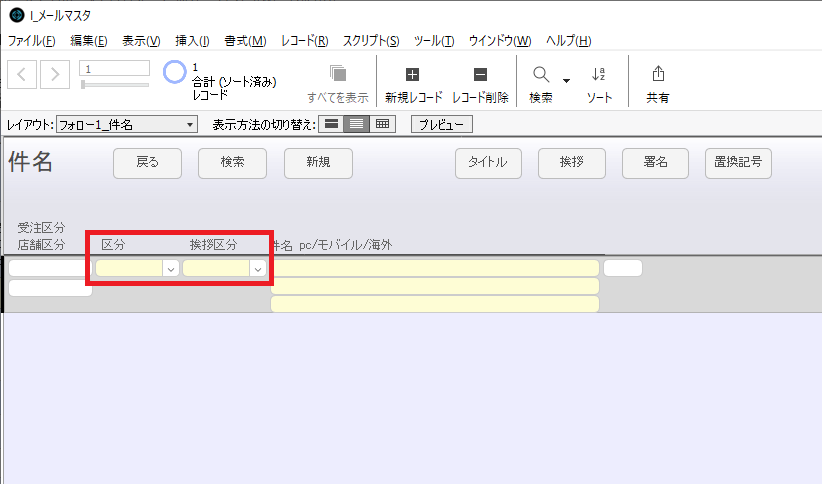
5.メールの件名をPC、モバイルの欄にそれぞれ設定します。
6.「挨拶」のボタンを押します。
7.本文を入力する画面に切り替わるので、同じく「新規」を押して空のレコードを作ります。
8.同じく左側の欄に、タイトルで設定した店舗区分挨拶区分と同じものを入れます。
(複数店舗送りたい場合は賢明と同じように送りたい数分作成してください。)
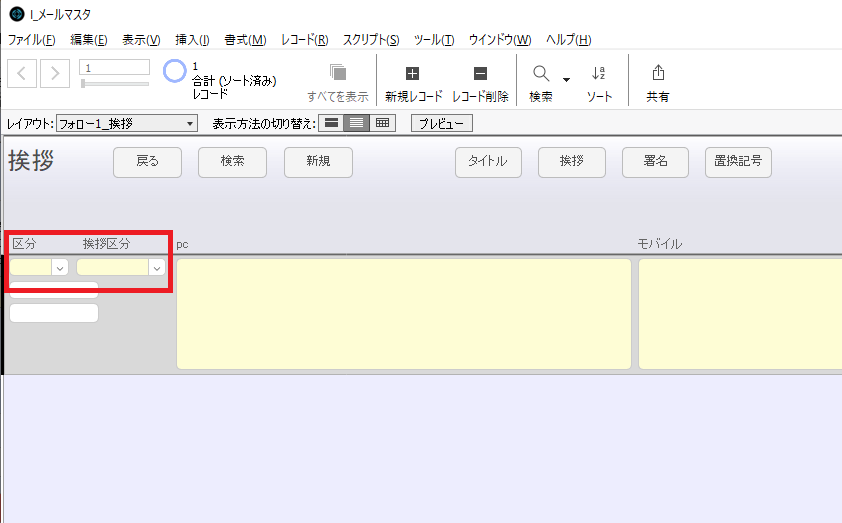
9.PC、モバイルの欄に送りたいメールの内容をそれぞれ登録します。
1.店舗アップメニュー画面にある「フォロー1」「フォロー2」「フォロー3」のうち、送りたいメールの文面を設定してあるボタンを押します。
(今回は例としてフォロー1でご説明します。)
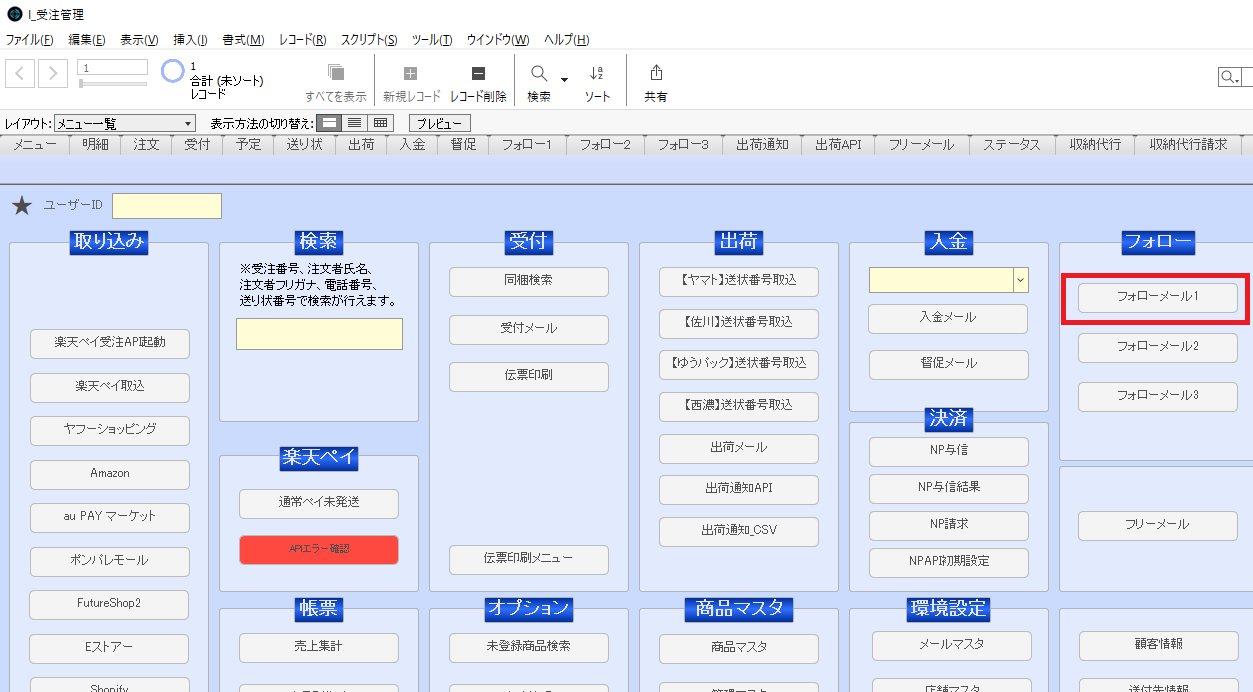
2.出てきた一覧画面で、メールを送りたい注文を検索します。
3.フォローメールには受付メールのようにステータスが存在します。
「チェック」ボタンを押すと「未」のものに対しチェックを付けます。
5.「チェック」ボタンでチェックし、「処理」または「作成」ボタンでメールが作成されます。









